Macでダウンロード速度が遅くなっていませんか?ダイヤルアップインターネットの時代を覚えていますか?ブロードバンド接続のおかげで、その頃よりずっと楽になりました。しかし、ブロードバンドを使っていても、Macのダウンロード速度が遅いと、大きなファイルのダウンロードやHD映画の視聴は、まだイライラすることがあります。
ダウンロードマネージャーを使用してください
特別なアプリケーション(無料および有料の両方)は、ダウンロードをはるかに高速化するだけでなく、さまざまなダウンロードオプションも提供します。そのようなアプリケーションの一つがFolxです。このダウンロードマネージャーおよびトレント検索ソフトウェアは、受信したコンテンツをスレッドに分割することで、ダウンロードプロセスを大幅に高速化します。
Folxを使えば、中断されたダウンロードを中断したところから再開できるため、最初からやり直す必要はありません。このアプリはダウンロード制御機能を備えており、Safariのダウンロードマネージャーとして統合されており、保存されたファイルを管理・整理するための非常に便利なシステムを提供します。また、ダウンロードしたコンテンツのプレビューやMacでのダウンロード再開も可能です。
Folxでダウンロード速度を向上させる方法:
1. アプリケーションをダウンロードしてインストール – 無料で、Applicationsフォルダにドラッグしてください。
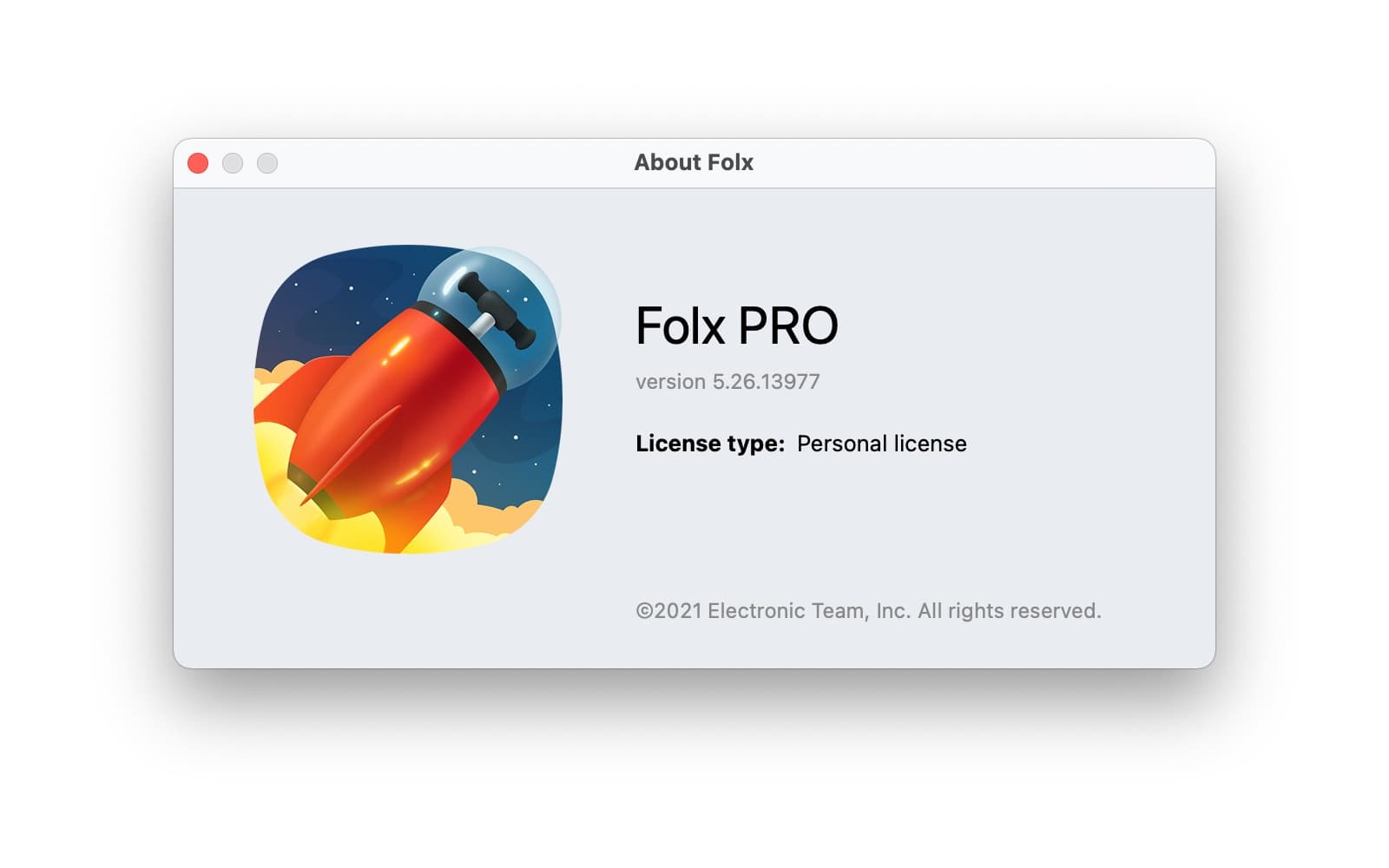
2. Folx を開いてダウンロードタスクを追加します。ファイル(またはファイル群)は自動的にスレッドに分割されます。
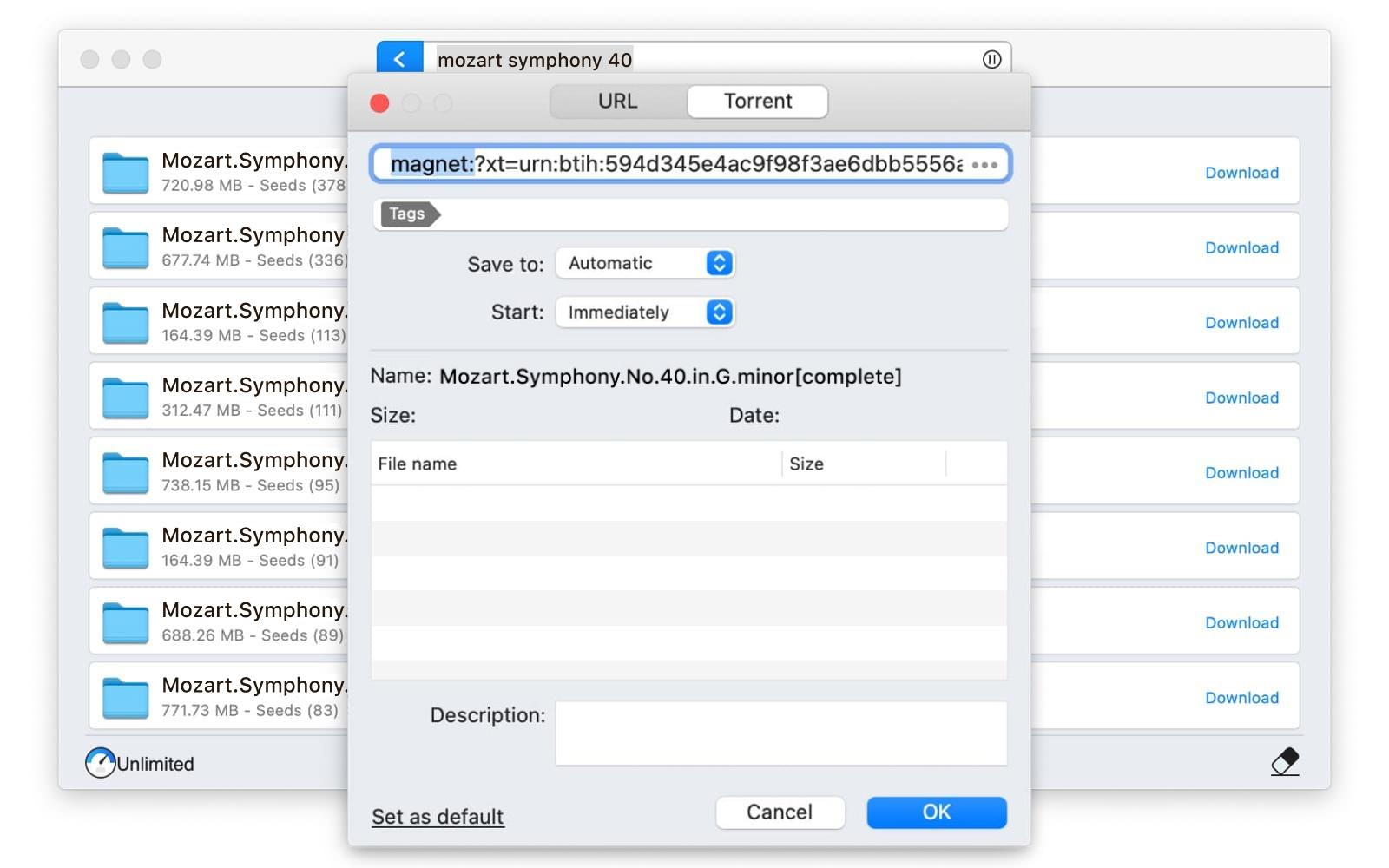
3. 高速なダウンロードプロセスをお楽しみください。
DNSサーバー設定を変更
まず最初に、ドメインネームシステム(DNS)とは実際に何かを説明した方が良いかもしれません。DNS は、人間の言語で書かれたウェブサイトアドレスをコンピューターの言語に変換するサービスです。例えば、あなたがブラウザのアドレス欄に www.example.com と入力すると、DNS サーバーが特別なデータベースでそれを検索します。一致する IP アドレスが見つかると、あなたのリクエストはそれへ転送され、さらに処理が進みます。したがって、リクエストしたウェブページが開く速さは、DNS サービスの速度に部分的に依存します。
ユーザーは通常、インターネットプロバイダーのデフォルト設定をそのまま使いますが、それで問題ありません。なぜなら、彼らの DNS サーバーはかなり高速だからです。しかし、ここ数年で、OpenDNS や Google DNS などの強力な代替サービスが登場し、信頼できるサービスを、同等またはそれ以上の速度で提供しています。最も人気のあるサービスが本当に最速なのか、どの DNS サービスがあなたに最適なのか、そして私たちは Mac でダウンロード速度をどう速くできるのか―今からそれを見つけましょう。
まず必要なのは、小さな無料ユーティリティ、NameBench です。これを使えば、現在の接続をチェックし、あなたの場所で最も速く動作する DNS サービスを見つけ出せます。いくつかテストを実行し、その結果には驚かされるかもしれません。
アプリをダウンロードして起動すると―インストールは不要です―複数のオプションが表示されたポップアップが立ち上がります。初期設定では全てのオプションが選択されており、何も変更する必要はありません―そのままにしておきましょう。国名とウェブブラウザが正しく選択されているか確認し、Start Benchmark をクリックします―あとは待つだけです。アプリは自動で複数のテストを実行し、ウェブページで結果を表示します。
おっと!どうやら私の現在の DNS サーバーは Google サービスの2倍も遅いようです。正しい接続設定に必要な全てのデータがここに表示されています。ネットワーク接続のプロパティに行き、TCP/IPv4 プロトコルを設定しましょう―これでインターネットがより速く動作するようになります!
DNS 設定の変更はネットワーク速度に影響します:DNS 設定を変更することで、複数同時ダウンロードの速度が向上し、ウェブの閲覧もより速く、より快適に行えます。
ご意見やご感想があれば、ぜひ下のコメント欄にお書きください。お待ちしております。
システム設定を調整
特定のシステム設定を調整することで、Macの受信バッファサイズを増加させることができ、これによりインターネットからのダウンロードやウェブページの読み込みが速くなります。各再起動後に、このプロセスを再度実行する必要がある場合があります。
手順:
- 画面左上のAppleアイコンをクリックします。
- ターミナルを開きます。
Spotlightで「terminal」と検索するか(画面右上の虫眼鏡アイコンを使用)
またはFinderで見つけます。 - ターミナルのプロンプトで
Sudo –s
と入力し、Enterキーを押します。 - 必要に応じて管理者パスワードを入力します。
- 以下のフレーズをターミナルのプロンプトで入力します:
sysctl -w net.inet.tcp.recvspace=65536 - Enterキーを押します。
これで受信バッファサイズが増加し、Macでのダウンロードが速くなります。
ターミナルユーティリティを終了するには、ターミナルのプロンプトで次のフレーズを入力します:Exit
Enterキーを押します。
